
Internet Direct Connection
Met de Tyros2 kan men ook verbinding maken met het internet. Dit
noemt men Internet Direct Connection of IDC.
Via deze vebinding is het mogelijk (tegen betaling) song of styles van de Yamaha
IDC-site binnen te halen.
Wat hebben we nodig.
Zorg dat de laatste firmware
versie op de Tyros2 ge´nstalleerd is.
Om een verbindig tot stand te brengen hebben we de volgende hardware nodig.
| Modem | Dit modem zorgt voor de verbinding met het internet. |
| Router | De router zorgt er voor dat de verbindig met het
juiste accout bij uw internetprovider gekozen wordt. Tevens koppelt het div computers of apparaten, die aangesloten zijn, aan de verbinding. Dit kan via een kabel (LAN) of draadloos. (WLAN) |
| USB LAN of WLAN adapter | Deze adapter zorgt er voor dat de LAN-kabel op een
USB-poort aangesloten kan worden. Bij een WLAN-adapter zit hier tevens een zender/ontvanger op die verbinding maakt met de Router. |
Om te beginnen moet deze configuratie goed ingesteld worden via
de computer.
De computer wordt aangesloten op de router en de router weer op het modem.
(Zie voor het configureren de aanwijzingen van de fabrikant.)
Schrijf wel alle instellingen op, zodat we die bij de hand hebben als we met de Tyros2 beginnen.
Als alles goed werkt, het modem en de router aan staan, kunnen we met de Tyros2 beginnen.
Omdat mijn Tyros2 beneden staat en mijn router boven, heb ik
voor een draadloze verbinding (WLAN) gekozen.
Daarom zal ik ook de WLAN aansluiting behandelen.
Stop de adapter in een USB-poort van de Tyros en zet de Tyros
aan.
Na het opstarten drukken we op knop D. (Internet.)

Vaak krijg je een melding dat de adapter niet ondersteund wordt, maar de werking gaat wel gewoon door.
We komen dan in het volgende venster.

Druk op knop 5 down om naar de settings te gaan.

Eigenlijk hoeven we op deze pagina niets te wijzigen,dus met next naar de volgende.
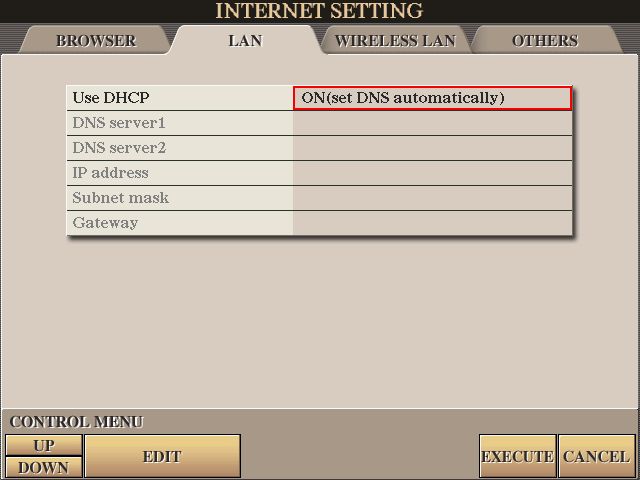
Ook op deze pagina laten we alles staan. Verder dus met next.
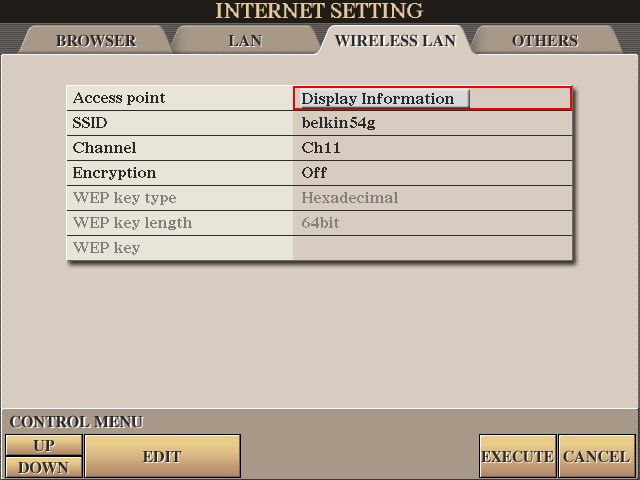
Op deze pagina moeten we de instellingen voor onze verbinding
opgeven.
We hebben dus ook ons briefje nodig met de gegevens die we bij het installeren
van de router hebben opgeschreven.
| Access point. | Als we hier op edit drukken krijgen we de
beschikbare netwerken te zien. (ook die van de buren dus) Als je hier je eigen netwerk in ziet staan selecteer je dat en druk je op OK. |
| SSID | Hier moet de exacte naam van je netwerk komen, zoals dat ook in je router staat. |
| Channel | Dit moet overeenkomen met het channel waarop de router werkt. |
| Encryption | Hier kun je instellen of je router met een beveiliging werkt |
| WEP key Type | Laat deze op Hexadecimal staat |
| WEP Key Length | Hier kun je instellen of je een 64 of 128 bit beveiligingskey gebruikt. |
| WEP Key | Geef hier dezelfde beveiligingscode op die je ook voor je router gebruikt hebt. |
| EXECUTE | Druk op EXECUTE om deze instellingen te bevestigen. |
Met next kunnen we weer naar de volgende pagina.
Ook hier hoeven we niets te veranderen.
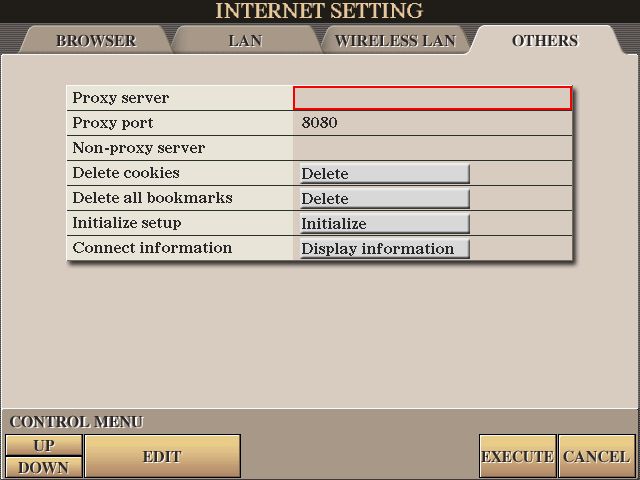
Als alles nu goed is gegaan heb je verbinding met het internet en krijg je het volgende beeld.
